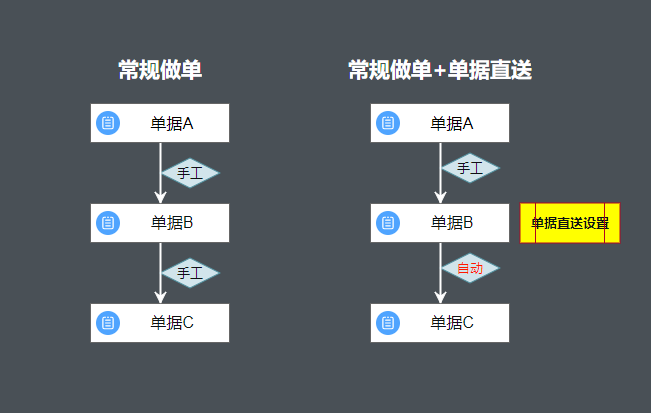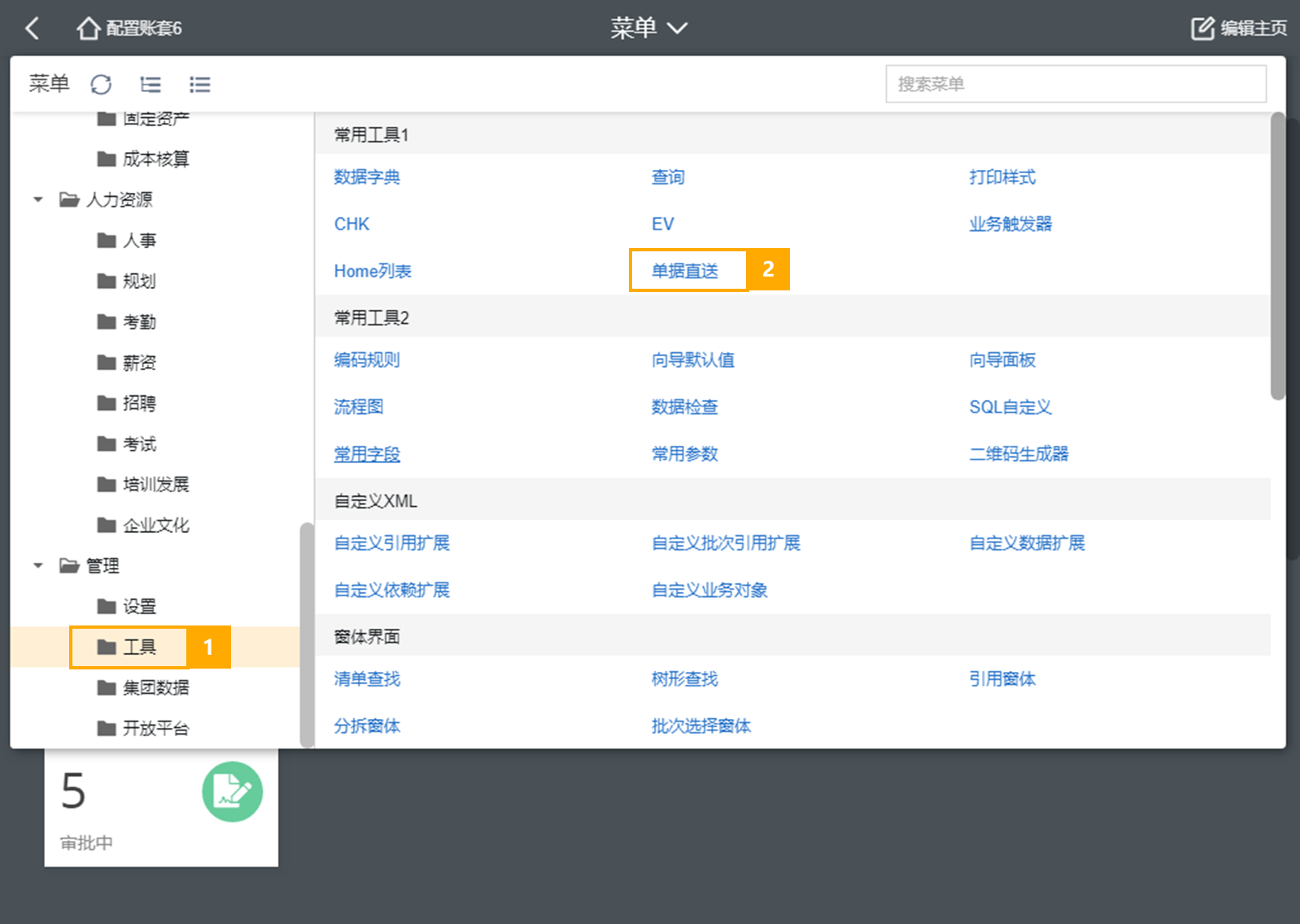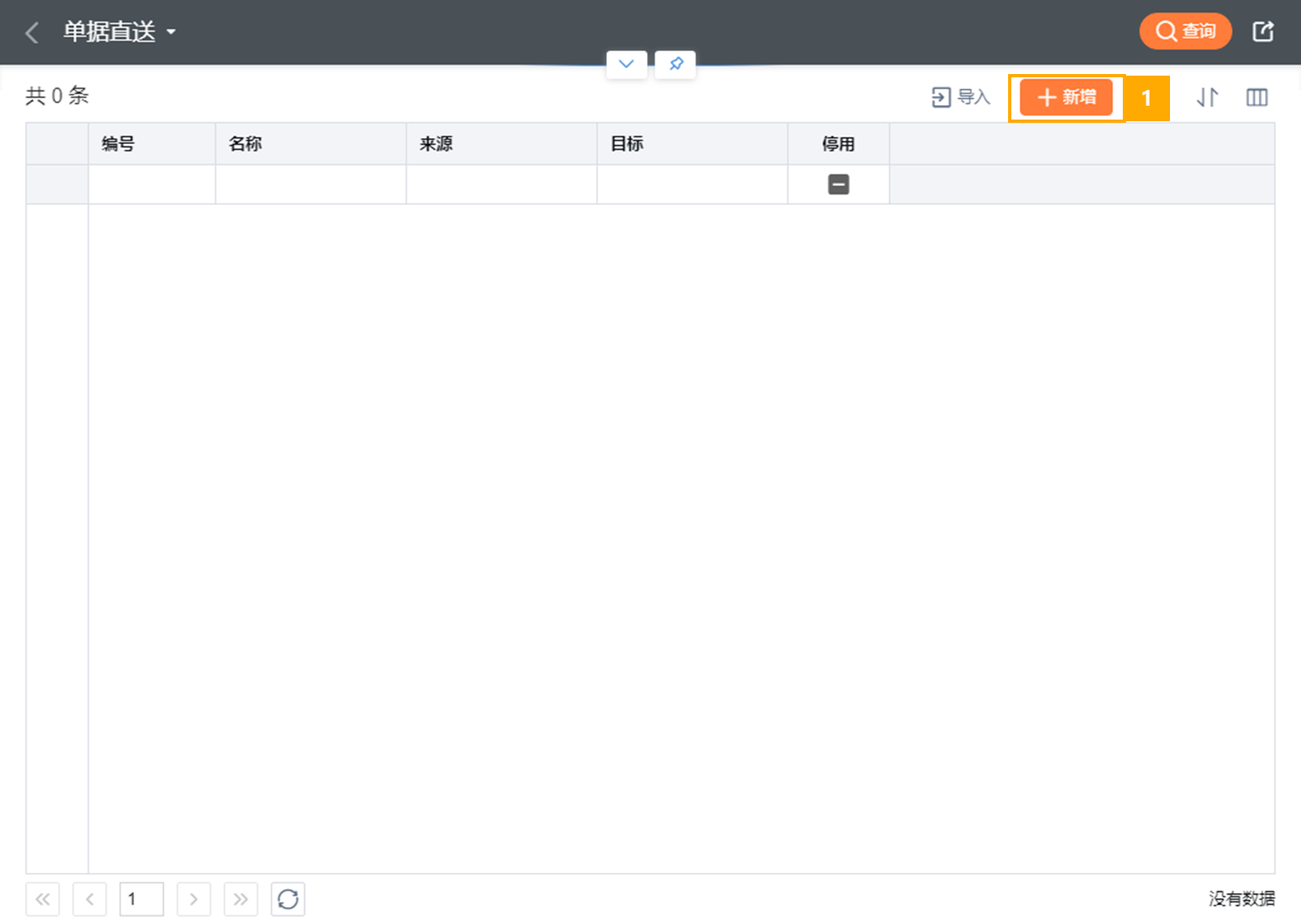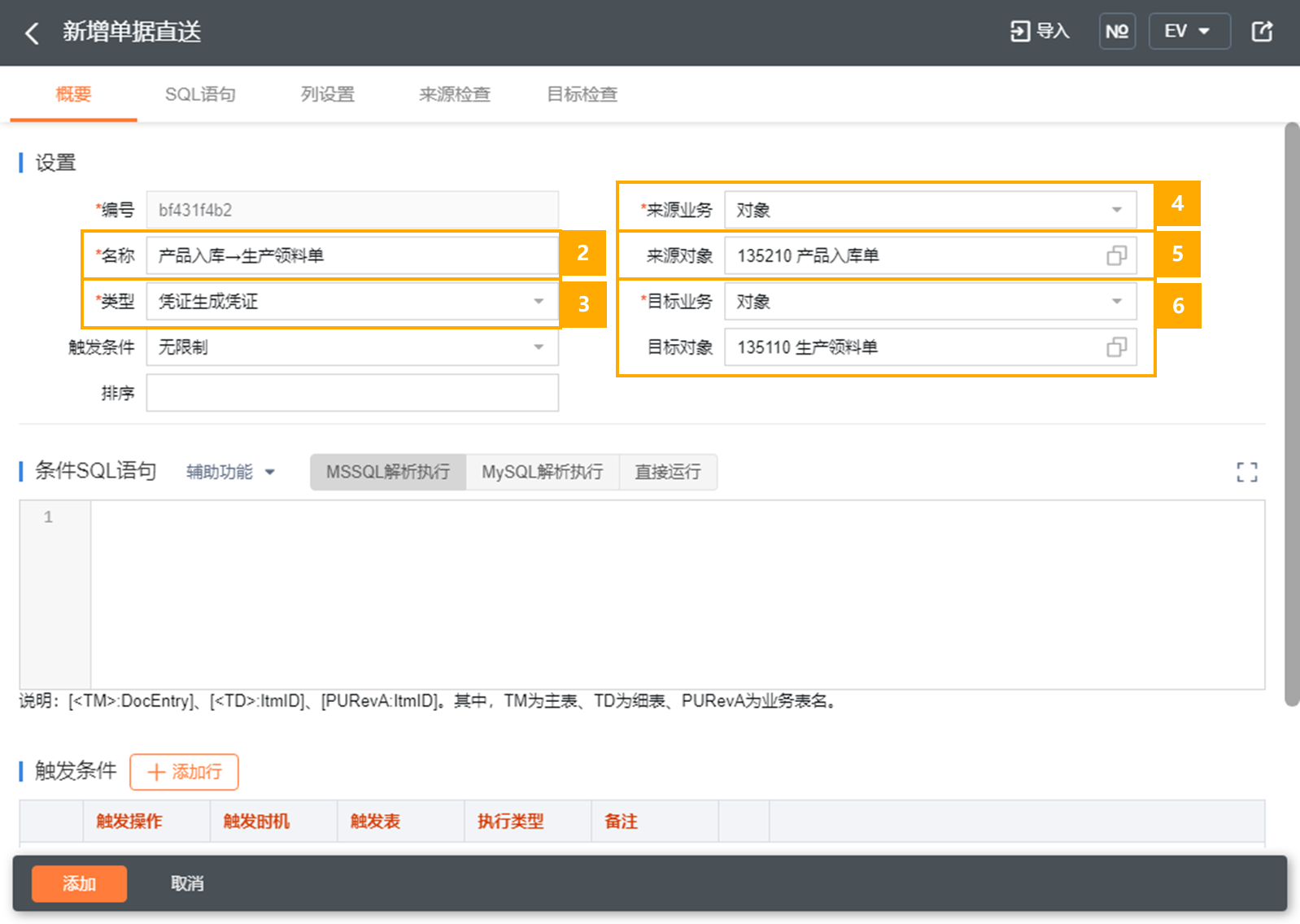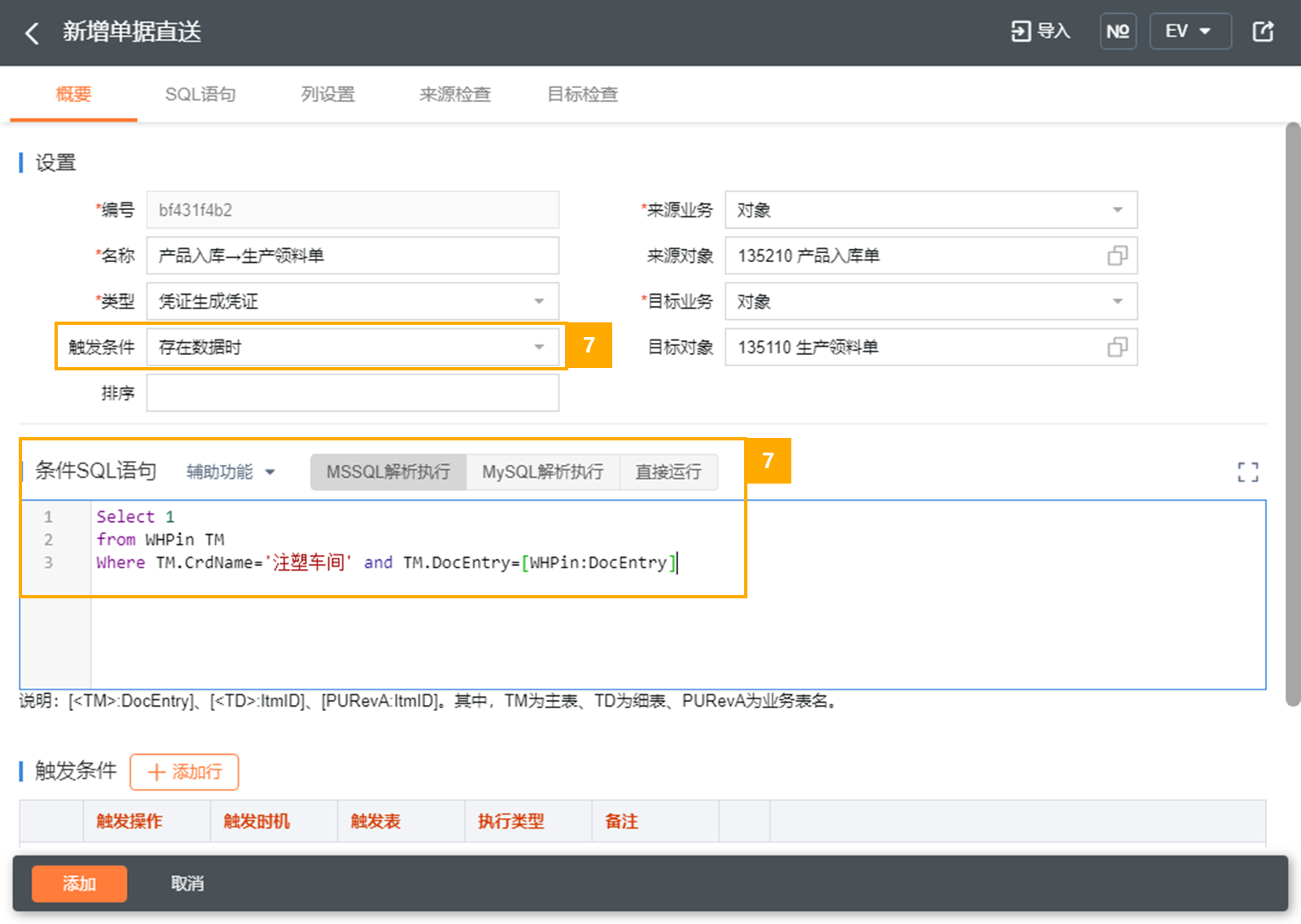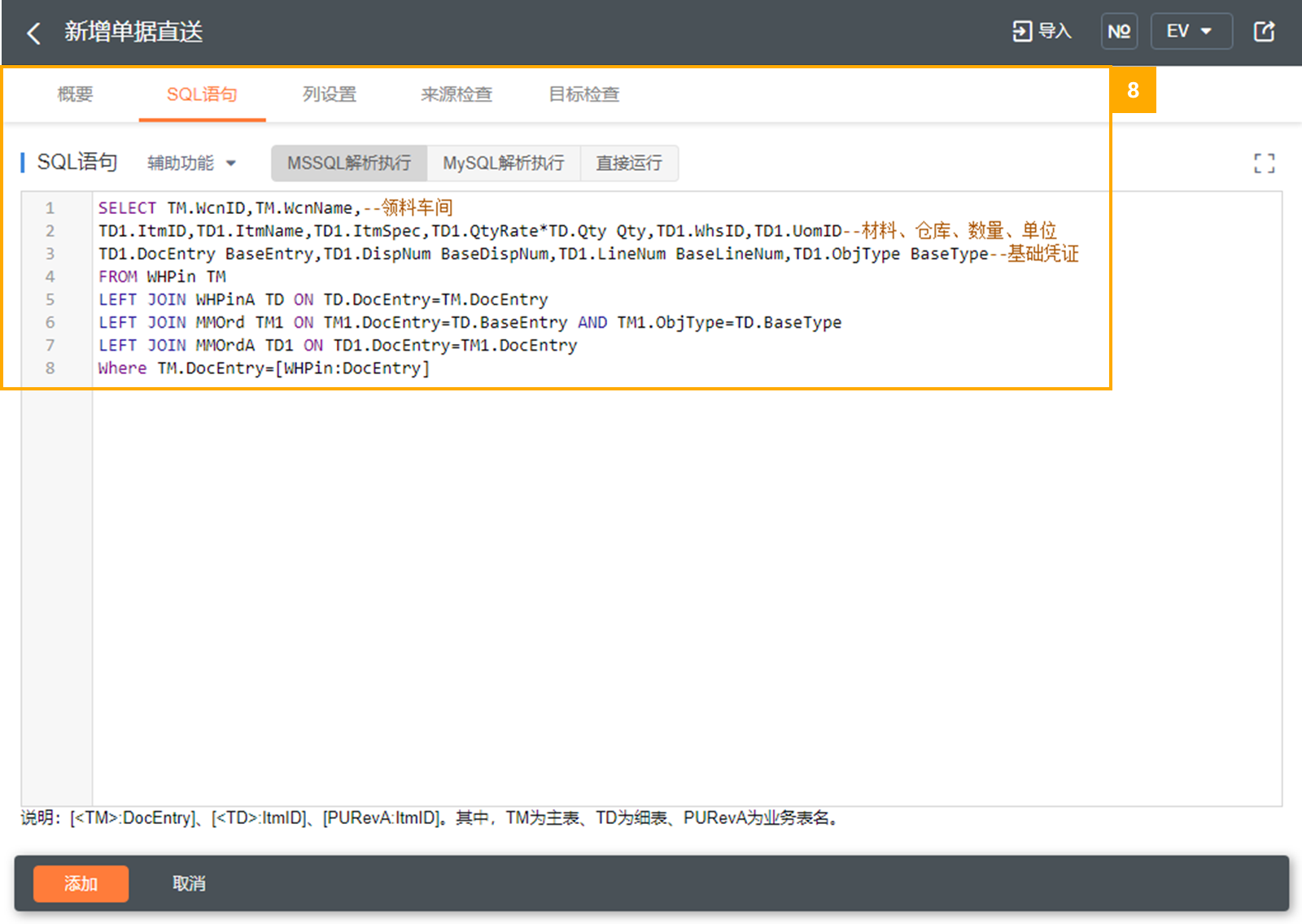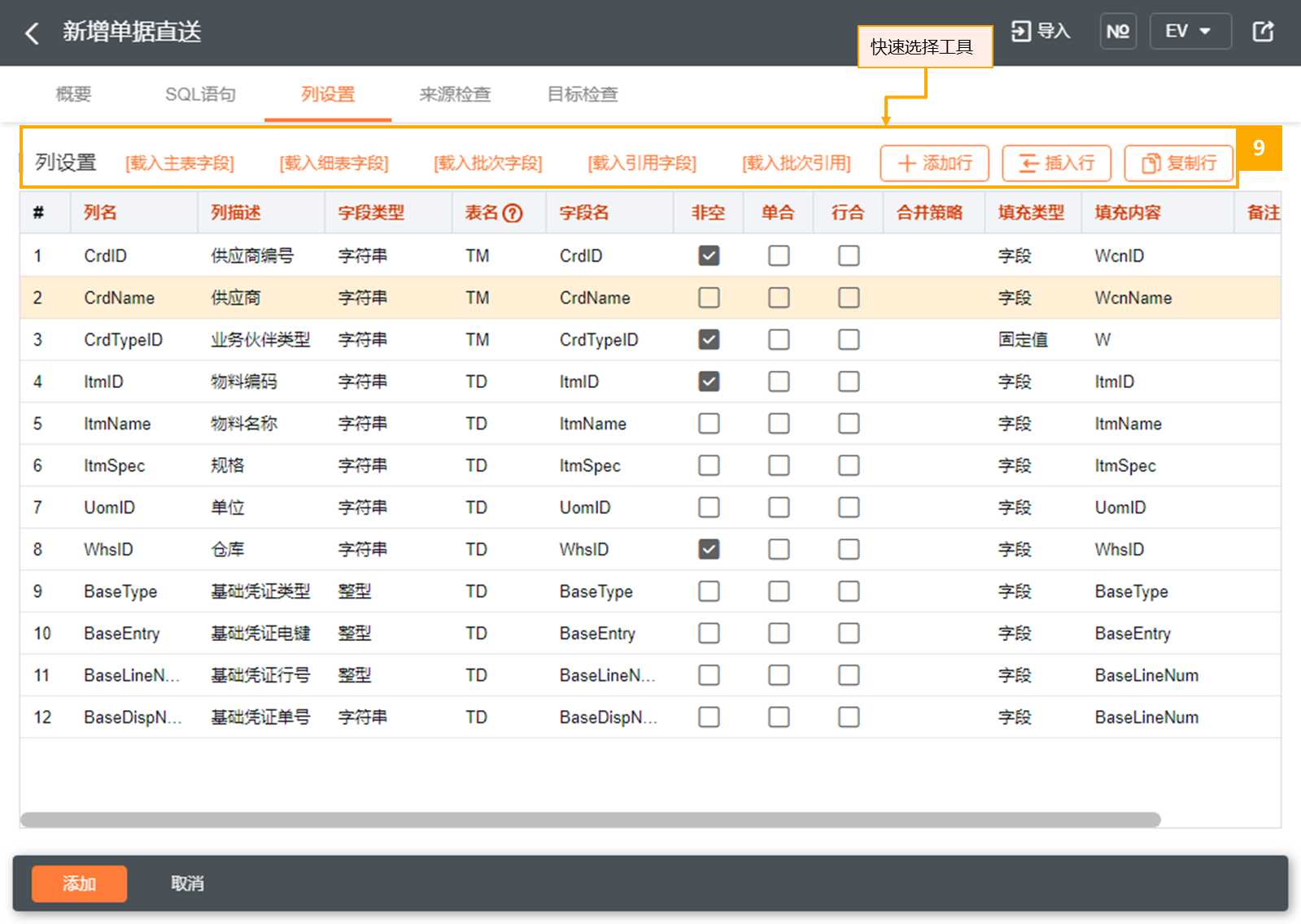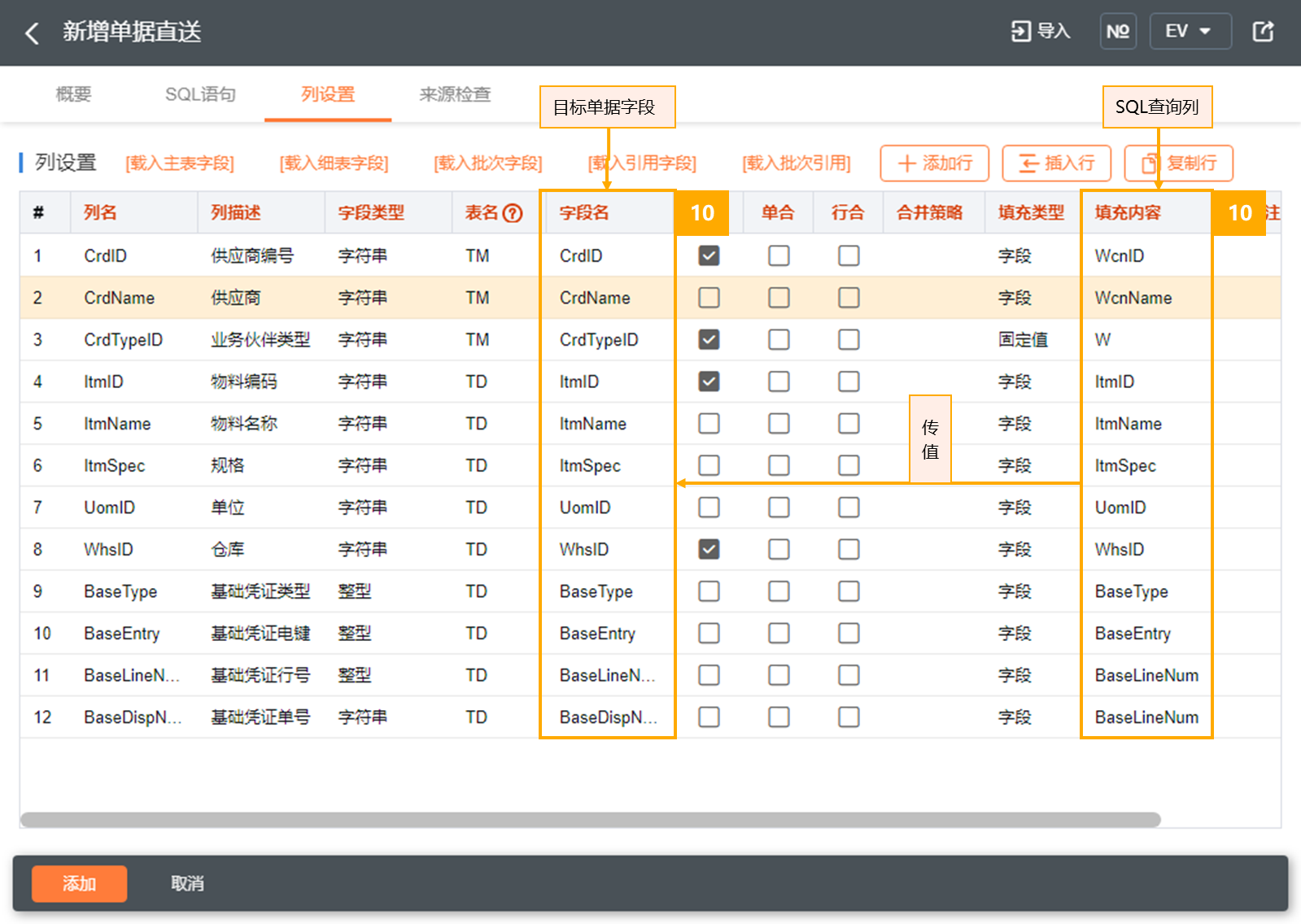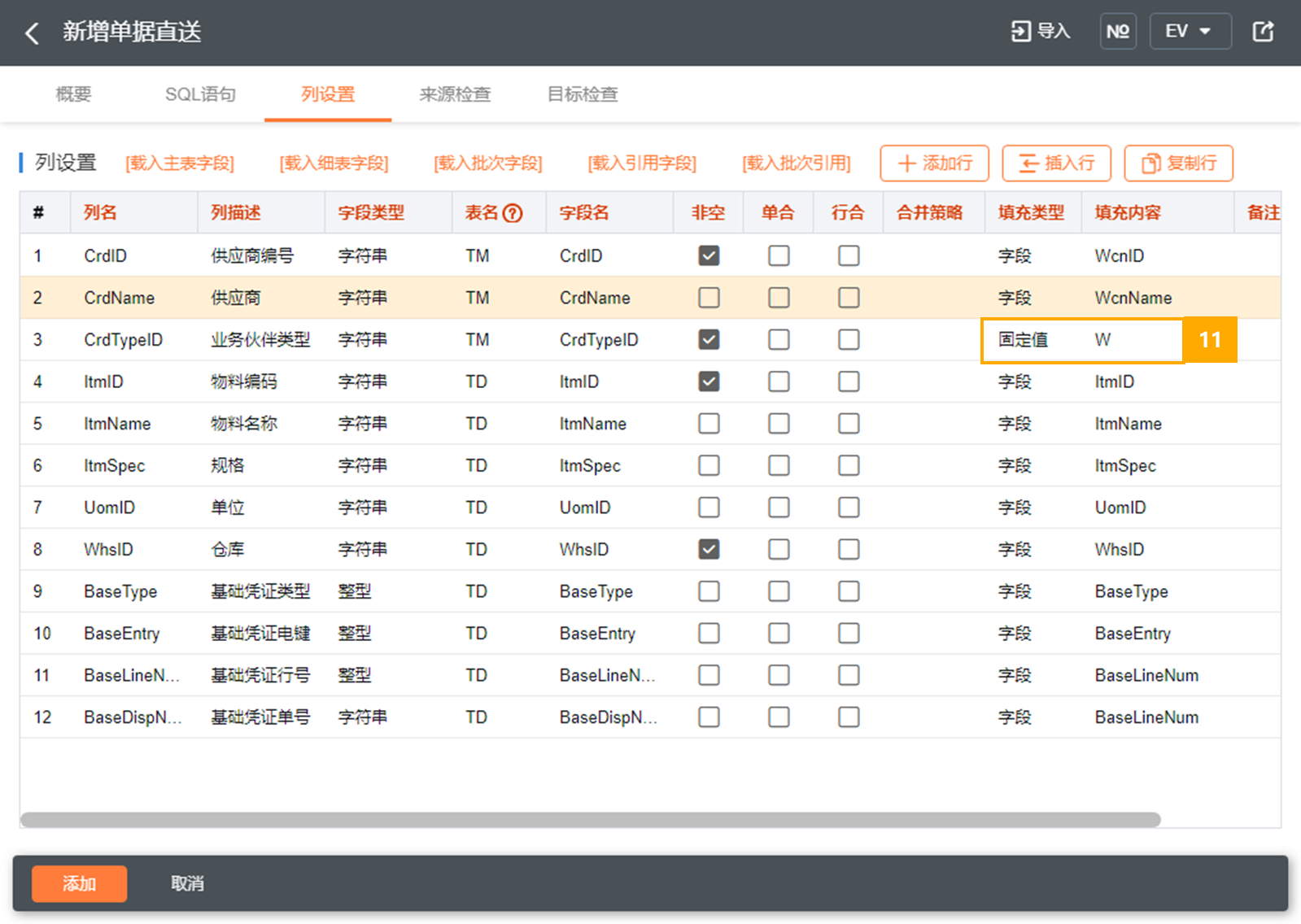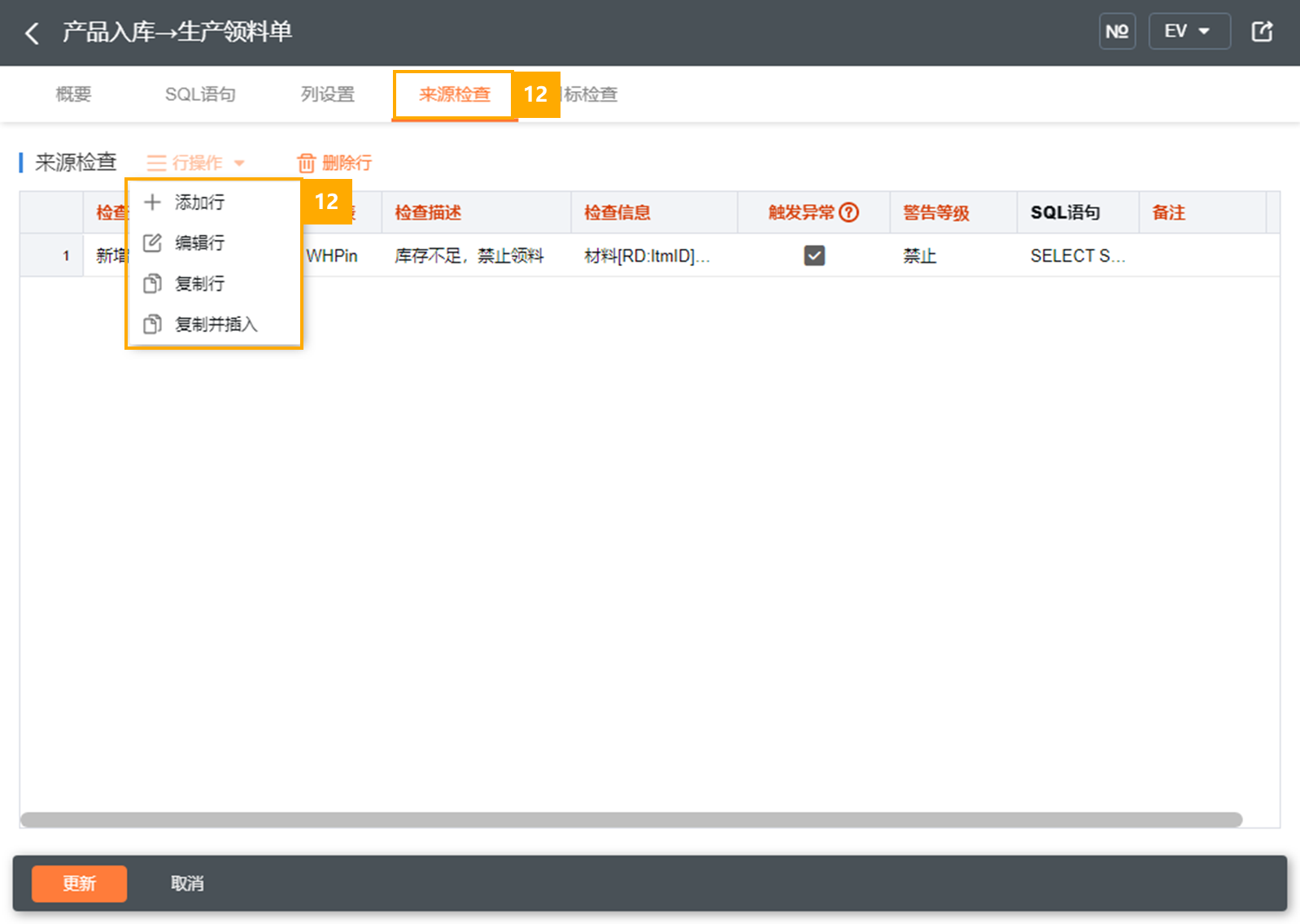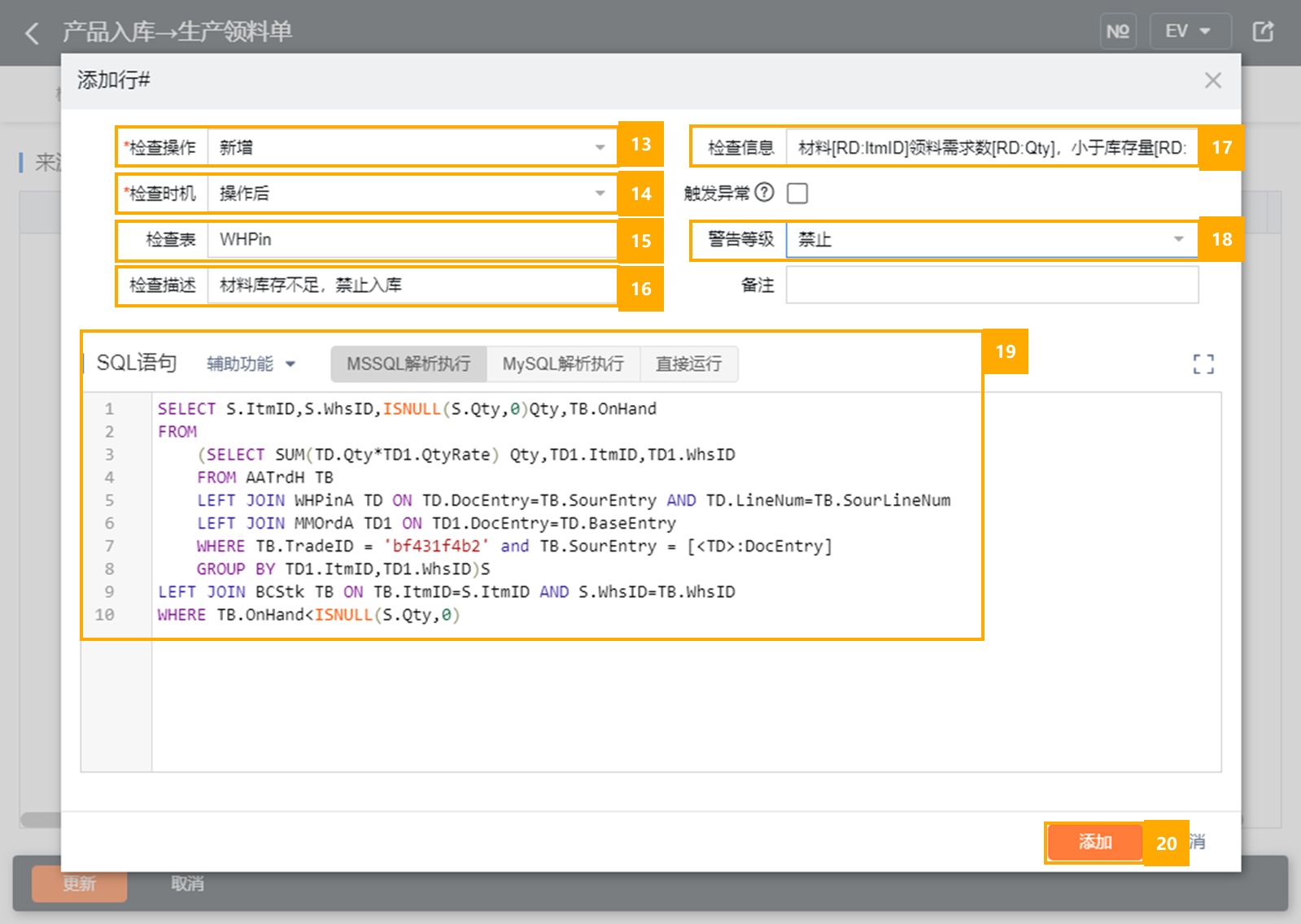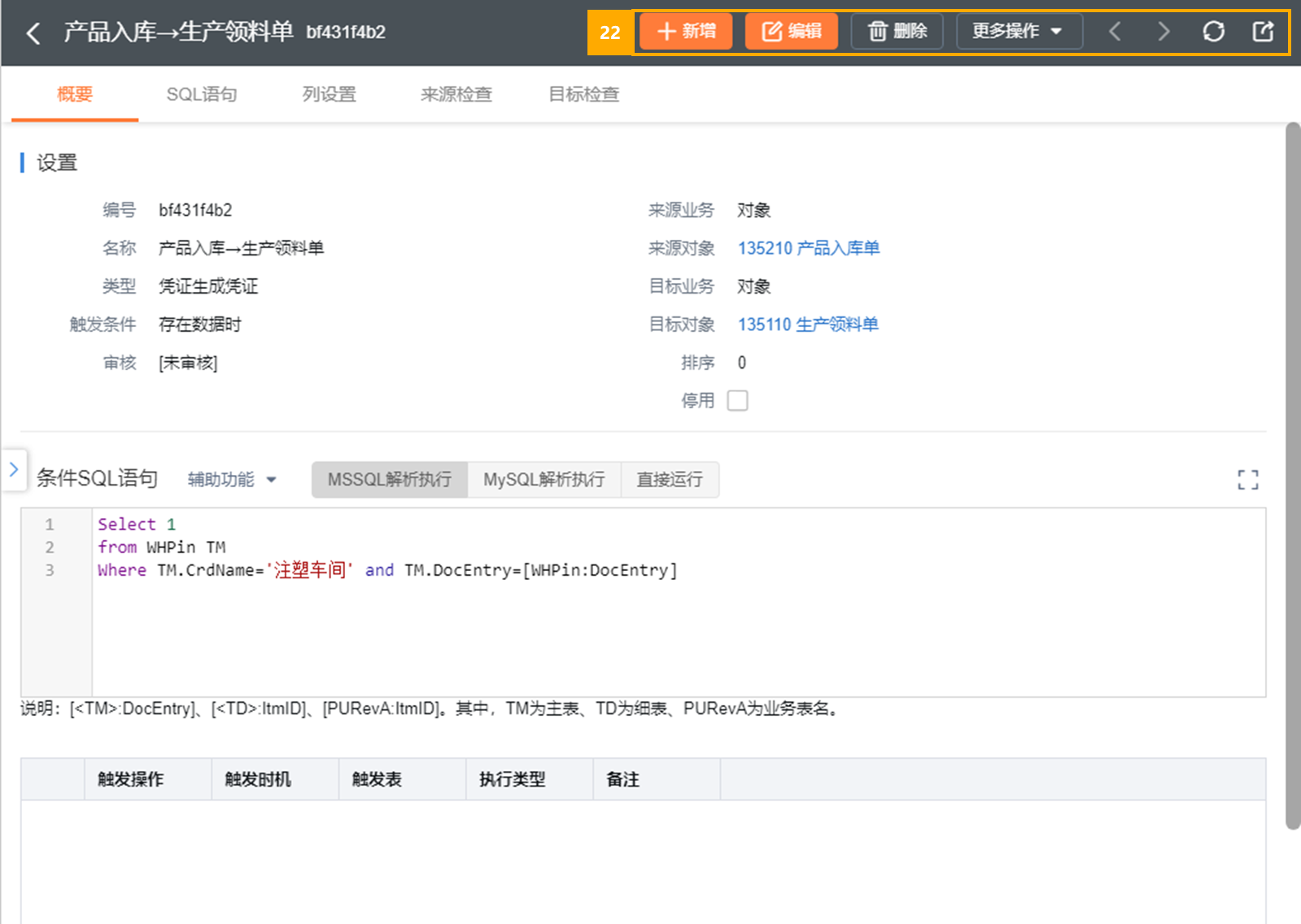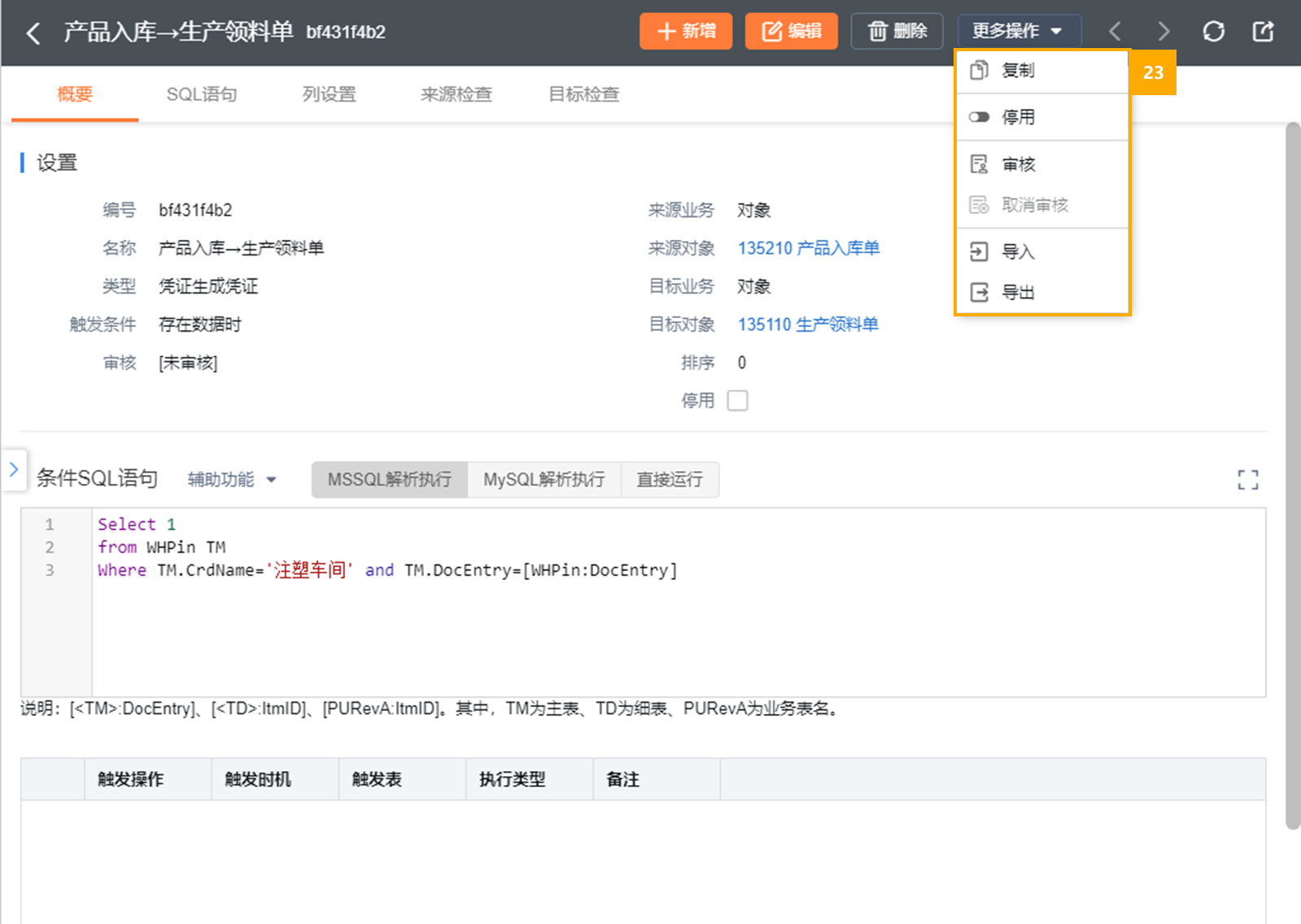最近更新时间:2021-12-29 12:00(V1.00)
业务介绍
单据直送主要是在标准业务或自定义业务“保存”时,自动触发单据直送模板,将需要的数据组织出来,传输到目标单据上,实现目标单据的自动创建(往往这种目标单据是不可或缺的)。在逻辑健壮时可以选择此种方式(比如出库类单据要保证库存足够;相应的单据要能通过CHK的检查)。
在做API接口时,也会经常运用到此功能。即先将对方传送过来的某些资料生成在一个自定义单据上面,由此单据再触发单据直送模板生成目标单据。如果不符合生成条件,也便于事后手工生成目标单据。
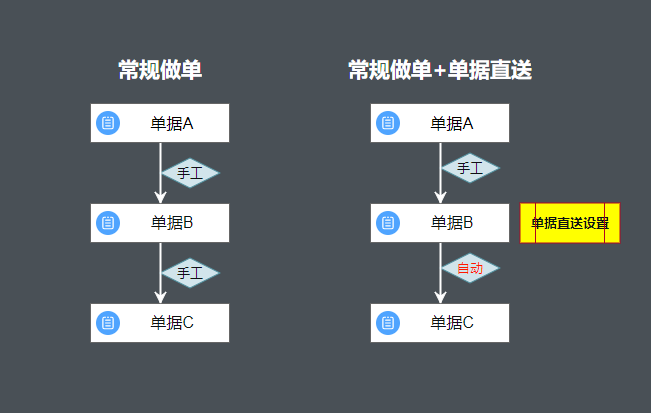
应用场景
| 字段 |
描述 |
|
产品入库反冲生产领料
|
在无法按单领料的前提下,根据入库产品数按BOM中材料耗率进行自动扣料,减少库存。一般应用于不可分割料,比如钢卷,线材,型材,吨包料等。
|
|
工序产出反冲生产领料
|
同产品入库反冲领料一样,唯一区别在于反冲的时机是在做设定工序产出时触发。
|
|
工序产出直送产品入库
|
某些产品在末道工序完工时,视同为直接入库,可自动生成相应数量的入库单据。
|
名词解释
| 字段 |
描述 |
|
类型
|
凭证生成凭证:由标准业务单据直送生成标准业务单据。
其它:自定义业务直送或资料(如物料资料)直送生成标准业务单据;生成的是自定义单据。
|
|
触发条件
|
存在数据时:条件SQL有返回结果时,触发单据直送。
不存在数据时:条件SQL无返回结果时,触发单据直送。
无限制:不考虑条件SQL结果。
|
|
触发操作
|
定义来源业务在哪些操作时触发单据直送(新增,修改,删除,删除行等)。
|
|
触发时机
|
定义时机:操作前触发还是操作后触发。
|
|
执行类型
|
三种类型:新增(创建目标业务)、删除(删除目标业务)、验证(同CHK)。
|
操作步骤
示例:单据直送-产品入库单时自动生成生产领料单。
- 1
- 2
- 3
- 4
- 5
- 6
- 7
- 8
- 9
- 10
2/10
1.按照路径找到单据直送工具,点击打开单据直送,点击“新增”。
3/10
2.填写当前单据直送模板名称,如:产品入库单→生产领料单。
3.点击“类型”,根据来源业务类型进行判断,来源单据为标准单据则选“凭证生成凭证”,来源单据为
自定义单据则选“其它”。
4.点击“来源业务”,根据来源业务类型进行判断,来源单据为标准单据则选“标准单据”,来源单据为
自定义单据则选“自定义业务”。
5.点击“来源对象”,选择触发单据直送的来源单据。
6.“目标业务”与“目标对象”同理,选择目标单据类型及对象。
4/10
7.“触发条件”需结合“条件SQL语句”使用。
如图:触发条件为存在数据时,结合条件SQL语句,SQL中能查出数据,方可触发单据直送。
条件SQL语句:
SELECT 1
FROM WHPin TM
WHERE TM.CrdName=’注塑车间’ AND TM.DocEntry=[WHPin:DocEntry]
5/10
8.组织SQL语句:将生成后续单据的必要字段查出
如图:为生成目标凭证生产领料单,需要查出该单据必填字段的,例如:
主表:领料车间
细表:材料信息,仓库信息,领料数量,基础凭证
其余根据实际情况修改。
SQL语句:
SELECT TM.WcnID,TM.WcnName,—领料车间
TD1.ItmID,TD1.ItmName,TD1.ItmSpec,TD1.QtyRate*TD.Qty Qty,TD1.WhsID,TD1.UomID—材料、仓库、数量、单位
TD1.DocEntry BaseEntry,TD1.DispNum BaseDispNum,TD1.LineNum BaseLineNum,TD1.ObjType BaseType—基础凭证
FROM WHPin TM
LEFT JOIN WHPinA TD ON TD.DocEntry=TM.DocEntry
LEFT JOIN MMOrd TM1 ON TM1.DocEntry=TD.BaseEntry AND TM1.ObjType=TD.BaseType
LEFT JOIN MMOrdA TD1 ON TD1.DocEntry=TM1.DocEntry
WHERE TM.DocEntry=[WHPin:DocEntry]
6/10
9.列设置中选择字段,具体操作步骤详情请参考EDI。
7/10
10.“填充内容”中填写SQL语句中的列名,“字段名”为目标单据的字段,并进行传值。
如图:SQL语句中查出的WcnID、WcnName向生产领料单CrdID、CrdName的字段中进行传值。
8/10
11.“填充类型”根据填充内容判断,如是SQL查出的字段则选“字段”,如需固定的值,则选“固定值”,填充内容录入符合的值。
9/10
12.“来源检查”:可以判断是否符合条件,不符合报错提示,比如“库存不足,不能反冲!“,
相当于将来源凭证的CHK放在了此处,详情请参考CHK。
当前点击“添加行”,进行新增。
10/10
13.点击“检查操作”,选择操作类型:新增、修改、删除、新增行、注销行、删除行等。
这里选择“新增”。
14.点击“检查时机”,选择操作类型:操作前、操作后。
15.点击“检查表”,填写触发的单据表名,如是细行触发,则需填单据细表表名。
16.点击“检查描述”,填写此功能概要。
17.点击“检查信息”,填写触发异常信息的报错提示信息。
18.点击“警告等级”,选择警告等级:不处理、警告、禁止,这里选择“禁止”。
19.组织SQL语句。
20.点击“添加”。
当前示例图:新增产品入库单后,触发来源检查,判断当前用料库存是否满足。
21.“目标检查”:已生成的单据如果进行了某种不希望的操作时,进行报错,同[CHK]。
比如产品入库新增后生成生产领料单后,要对产品入库行进行删除时提示“请先删除对应生产领料单!“。
相关操作
- 1
- 2
1/2
22.单据直送会有一些基础的操作按键,从左往右依次是:
- “新增”:新增单据直送。
- “编辑”:编辑当前单据直送。
- “删除”:删除当前单据直送。
- “更多操作”:单据直送的一些其它操作按钮放在更多中。
- “<”“>”:左右翻看其它制作的单据直送工具。
- “○”:刷新当前单据直送。
- “↗”:导出当前单据直送。
2/2
23.更多操作中的按键从上到下依次是:
- “复制”:复制当前单据直送。
- “停用”:停用当前单据直送。
- “审核”:审核后单据直送才起作用。
- “取消审核”:取消审核。
- “导出”:导出当前单据直送模板。
注意事项
| 字段 |
描述 |
|
单据直送功能开启
|
标准单据:来源业务“对象设置”中开启单据直送。
自定义业务:来源业务“业务属性设置”中开启“单据直送”。
|
|
审核后使用
|
设置完成后要进行审核。
|